Удаление папки через командную строку может быть очень полезным, особенно, если у вас возникла проблема с удалением папки в операционной системе. На самом деле, удаление папки через командную строку проще, чем может показаться, и здесь мы предоставим вам пошаговую инструкцию для этого.
Шаг 1: Откройте командную строку
Первым шагом в удалении папки через командную строку является ее открытие. Для этого нажмите клавишу "Win+R" и введите "cmd" в поле запуска. После этого нажмите клавишу "Enter" или кнопку "ОК", чтобы открыть командную строку.
Шаг 2: Навигация к папке
После открытия командной строки вам нужно перейти к папке, которую вы хотите удалить. Для этого вы можете использовать команду "cd", которая означает "сменить директорию". Например, если вы хотите удалить папку "Documents", введите команду "cd Documents" и нажмите клавишу "Enter".
Шаг 3: Удаление папки
Когда вы находитесь в нужной папке, вы можете удалить ее с помощью команды "rmdir". Просто введите "rmdir" и название папки, которую вы хотите удалить. Например, если вы хотите удалить папку "Test", введите команду "rmdir Test" и нажмите клавишу "Enter".
Теперь у вас есть полное понимание того, как удалить папку через командную строку. Не забудьте быть осторожными при удалении папок, так как удаленные файлы не могут быть восстановлены в корзине компьютера. Удаляйте только те папки, которые вам действительно не нужны, чтобы избежать потери данных!
Подготовка к удалению папки через командную строку
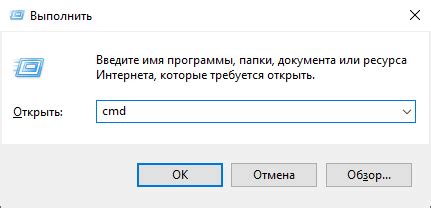
Перед тем как удалить папку через командную строку, важно выполнить несколько шагов подготовки:
- Закройте все приложения и файлы, которые могут использовать содержимое папки, которую вы хотите удалить.
- Сделайте резервную копию содержимого папки, если вы хотите сохранить какие-либо данные или файлы.
- Убедитесь, что у вас есть необходимые права доступа к папке. Если вы не являетесь администратором компьютера, возможно, вам потребуется выполнить команду от имени администратора.
Открытие командной строки
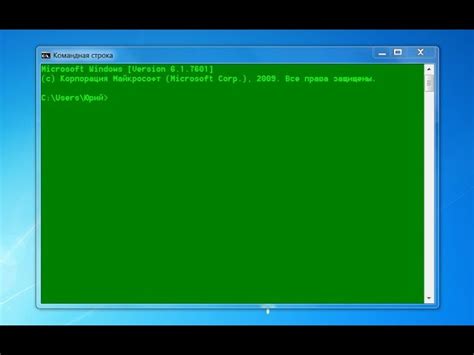
Для начала процесса удаления папки через командную строку необходимо открыть саму командную строку. Для этого выполните следующие шаги:
- Нажмите на кнопку "Пуск" в левом нижнем углу экрана
- В появившемся меню выберите пункт "Выполнить"
- В открывшемся окне введите команду "cmd" и нажмите клавишу Enter
- Появится окно командной строки, готовое к вводу команд
Теперь, когда командная строка открыта, вы можете переходить к проведению удаления папки.
Переход в нужную директорию
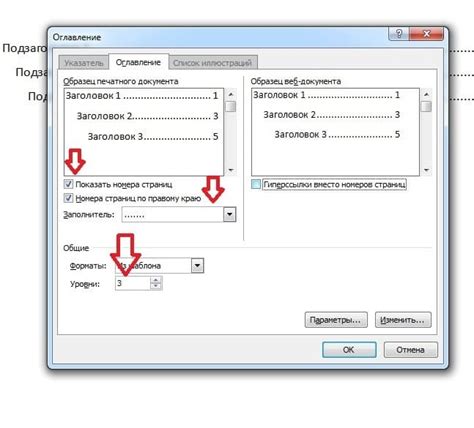
Перед удалением папки через командную строку необходимо перейти в директорию, где она расположена. Для этого можно использовать команду cd (от англ. Change Directory).
Примером команды для перехода в директорию "Documents" будет:
cd Documents
В данном случае, команда позволит перейти в папку "Documents", расположенную в текущей директории.
Удаление папки с помощью команды "rmdir"

Команда "rmdir" в командной строке позволяет удалить папку на компьютере с операционной системой Windows. Следуя простым инструкциям, вы сможете безопасно удалить ненужную папку без необходимости использования графического интерфейса.
Вот пошаговая инструкция:
- Откройте командную строку. Нажмите клавишу Win + R, чтобы открыть окно "Выполнить". Введите "cmd" и нажмите Enter.
- Перейдите в директорию, где находится папка, которую вы хотите удалить. Для этого введите команду cd с путем к нужной директории. Например, если папка находится на рабочем столе, введите cd C:\Users\Имя_пользователя\Desktop и нажмите Enter.
- Введите команду "rmdir" с названием папки, которую вы хотите удалить. Например, если название папки "Моя папка", введите rmdir "Моя папка" и нажмите Enter.
- Подтвердите удаление папки. Если папка не пустая, вам будет запрошено подтвердить удаление. Введите Y и нажмите Enter.
- Проверьте, что папка удалена. Вернитесь к файловому менеджеру или выполните команду dir в командной строке, чтобы проверить, что папка была успешно удалена.
Теперь вы знаете, как использовать команду "rmdir" для удаления папки через командную строку. Этот способ более эффективен, если вам нужно удалить большое количество папок или если вы работаете из командной строки.
Подтверждение удаления папки
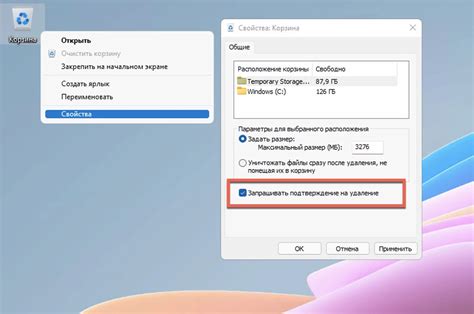
Перед тем, как удалить папку, важно убедиться, что выбранная папка действительно должна быть удалена и в ней нет важных файлов или данных. В противном случае, удаление папки может привести к потере данных и невосстановимым последствиям.
Для подтверждения удаления папки, выполните следующие шаги:
- Откройте командную строку.
- Перейдите в директорию, где расположена папка, которую вы хотите удалить.
- Введите команду "dir" для отображения списка файлов и папок в выбранной директории. Убедитесь, что выбранная папка присутствует в списке.
- Проверьте, что вы находитесь в нужной директории, проверив путь к текущей директории, отображенный в командной строке.
- Введите команду "rmdir /s /q <Полный путь к папке>", где <Полный путь к папке> - путь к папке, которую вы хотите удалить. Эта команда удалит папку и все ее содержимое без подтверждения.
Вы должны быть осторожны при использовании команды удаления через командную строку, так как удаление происходит немедленно без возможности восстановления. Убедитесь, что вы удаляете правильную папку и имеете все необходимые резервные копии данных.